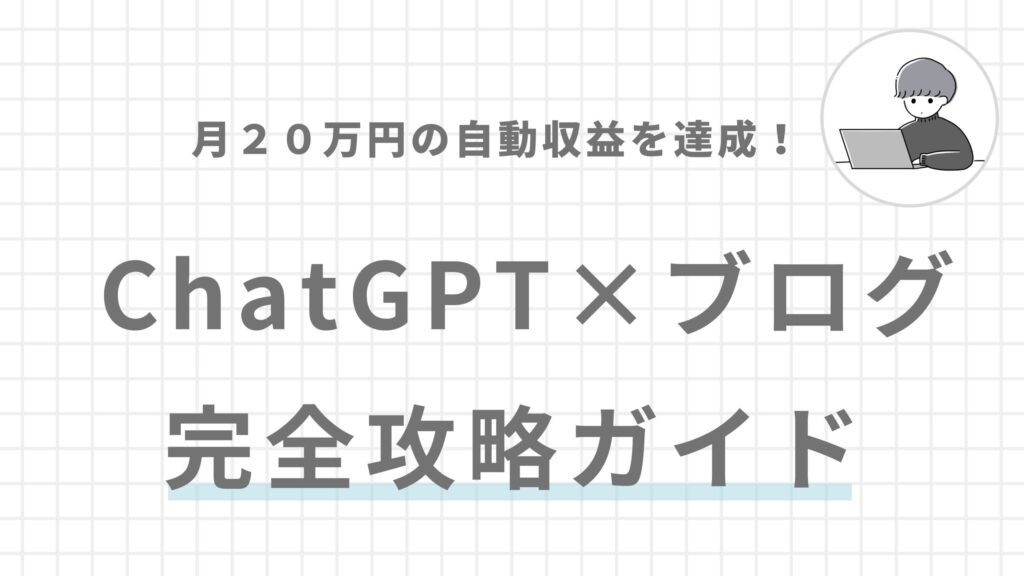- 訪問者が利用した検索キーワードを知りたい
- 有効なレポートや設定方法を把握したい
- コンバージョンや対策キーとなるキーワードを見極めたい
こんな悩みを全て解決していきます。
訪問者がどんな言葉であなたのサイトにたどり着いたのか気になりますよね。
この記事では、Googleアナリティクスを使って検索キーワードを知る方法をわかりやすく説明します。
具体的な設定手順やレポートの見方も詳しく紹介していきますので、SEO対策やコンテンツ戦略に役立ててください。
これで、訪問者の意図を正確に把握して、次のステップに進めるようになりますよ。
目次
- 1 Googleアナリティクスでキーワード検索を把握する12の方法
- 1.1 Googleアナリティクスでキーワード検索①:集客メニューからオーガニック検索を確認
- 1.2 Googleアナリティクスでキーワード検索②:キャンペーンタブで詳細を探る
- 1.3 Googleアナリティクスでキーワード検索③:オーガニック検索キーワードの限界を知る
- 1.4 Googleアナリティクスでキーワード検索④:GA4の標準レポートでキーワードを表示
- 1.5 Googleアナリティクスでキーワード検索⑤:Search Consoleと連携してデータを取得
- 1.6 Googleアナリティクスでキーワード検索⑥:探索機能でカスタムレポートを作成
- 1.7 Googleアナリティクスでキーワード検索⑦:サイト内検索キーワードをGA4で確認
- 1.8 Googleアナリティクスでキーワード検索⑧:ディメンション設定で詳細を掘り下げる
- 1.9 Googleアナリティクスでキーワード検索⑨:Search Consoleで流入キーワードを分析
- 1.10 Googleアナリティクスでキーワード検索⑩:ページごとの検索クエリをチェック
- 1.11 Googleアナリティクスでキーワード検索⑪:カテゴリ別のパフォーマンスを評価
- 1.12 Googleアナリティクスでキーワード検索⑫:SEO戦略にキーワード分析を生かす
- 2 Q&A「googleアナリティクス キーワード検索」に関するよくある疑問・質問まとめ
- 2.1 Q1:アナリティクスキーワード見れないのはなぜですか?
- 2.2 Q2:GA4検索キーワード調べ方を教えてください。
- 2.3 Q3:アナリティクス検索ワードGA4はどう確認しますか?
- 2.4 Q4:GA4検索キーワードページごとに見る方法は何ですか?
- 2.5 Q5:Ga4検索キーワード探索レポートの作り方は?
- 2.6 Q6:Ga4検索キーワード空白が多いのはなぜですか?
- 2.7 Q7:Googleサーチコンソールで何ができますか?
- 2.8 Q8:Googleアナリティクスサイト内検索はどう使いますか?
- 2.9 Q9:Googleアナリティクスで検索キーワードをどう調べる?
- 2.10 Q10:GA4で検索ワードを確認する方法は?
- 3 まとめ:Googleアナリティクスでキーワード検索を把握する12の方法
Googleアナリティクスでキーワード検索を把握する12の方法
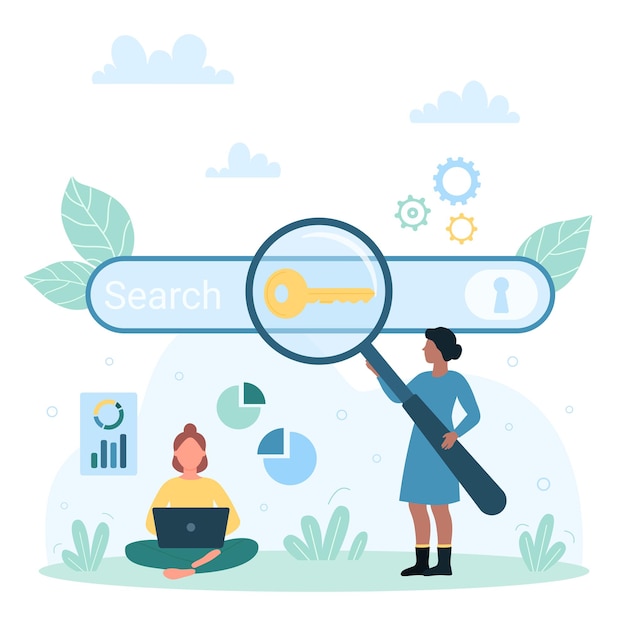
- Googleアナリティクスでキーワード検索①:集客メニューからオーガニック検索を確認
- Googleアナリティクスでキーワード検索②:キャンペーンタブで詳細を探る
- Googleアナリティクスでキーワード検索③:オーガニック検索キーワードの限界を知る
- Googleアナリティクスでキーワード検索④:GA4の標準レポートでキーワードを表示
- Googleアナリティクスでキーワード検索⑤:Search Consoleと連携してデータを取得
- Googleアナリティクスでキーワード検索⑥:探索機能でカスタムレポートを作成
- Googleアナリティクスでキーワード検索⑦:サイト内検索キーワードをGA4で確認
- Googleアナリティクスでキーワード検索⑧:ディメンション設定で詳細を掘り下げる
- Googleアナリティクスでキーワード検索⑨:Search Consoleで流入キーワードを分析
- Googleアナリティクスでキーワード検索⑩:ページごとの検索クエリをチェック
- Googleアナリティクスでキーワード検索⑪:カテゴリ別のパフォーマンスを評価
- Googleアナリティクスでキーワード検索⑫:SEO戦略にキーワード分析を生かす
Googleアナリティクスでキーワード検索①:集客メニューからオーガニック検索を確認
Googleアナリティクスを使って、訪問者がどの検索キーワードでサイトに来ているのかを把握できます。
具体的な手順は以下の通りです。
- 集客メニューを選択する
- オーガニック検索のデータを表示する
- 各キーワードの流入ページを確認する
この方法で、どのキーワードが効果的かを分析できるので、SEO対策やコンテンツの改善に役立ちます。
特に、訪問者の動向をつかむことで、次の施策を考えるヒントになります。
ただし、(not provided)と表示されるキーワードが多い場合もあります。
これに対処するためには、Google Search Consoleとの連携が有効です。
筆者もこの連携を試みて、より詳細なデータを得ることができました。
今後の分析に役立てるために、まずはこの方法を試してみると良いでしょう。
Googleアナリティクスでキーワード検索②:キャンペーンタブで詳細を探る
キャンペーンタブを利用すると、訪問者がどの検索キーワードでサイトに来たのかを詳しく知ることができます。
これを使うと、以下のような情報が得られます。
- キャンペーンの成果を把握する
- 特定のキーワードの効果を分析する
- トラフィックの流入源を確認する
このように、Googleアナリティクスのキャンペーンタブを使うことで、訪問者がどのキーワードで流入したのかを具体的に知ることができ、今後のSEO対策やコンテンツ作成に役立ちます。
特に、どのキーワードが売上や問い合わせに結びついているかを見極めることができるのが大きな利点です。
例えば、特定のキーワードで訪問者が増えた場合、そのキーワードに関連するコンテンツを増やすことで、さらなる流入が期待できます。
ただし、データの解釈を誤ると、無駄な施策を行う可能性もあるため注意が必要です。
筆者は、キャンペーンタブでの分析を通じて、特定のキーワードの重要性を再認識しました。
これからこの機能を使って、より効果的な施策を考えていきたいと思います。
Googleアナリティクスでキーワード検索③:オーガニック検索キーワードの限界を知る
オーガニック検索キーワードのデータには限界があります。
これを理解しておくことは、効果的な分析に役立ちます。
- 検索キーワードの一部が「(not provided)」と表示される
- Googleアナリティクスのデータは全てのキーワードを網羅しない
- 他のツールと連携しないと詳細が分からない
これらの理由から、キーワード分析には他の情報も活用することが大切です。
特に、Google Search Consoleとの連携で、より具体的なキーワードデータを得ることができます。
特に、Google Search Consoleを使うと、検索クエリや表示回数などの情報を得られます。
これにより、SEO施策をより効果的に進めることができるでしょう。
ただし、(not provided)が多い場合、流入経路の特定が難しくなります。
例えば、特定のキーワードでの訪問者数が分からないと、対策が立てにくくなります。
筆者も最初はこの点に悩みましたが、Search Consoleを使うことで改善しました。
これからも活用していく予定です。
Googleアナリティクスでキーワード検索④:GA4の標準レポートでキーワードを表示
GA4の標準レポートを使うと、訪問者がどのキーワードでサイトに来たのかを簡単に確認できます。
具体的には、以下のポイントを押さえておくと良いです。
- キーワードの流入元を把握する
- 各ページのパフォーマンスを確認する
- 検索クエリを分析して改善点を見つける
GA4では、検索キーワードを直接表示することはできませんが、Google Search Consoleと連携することで、どのキーワードが効果的かを知る手助けになります。
特に、訪問者がどのような言葉で自分のサイトにたどり着いたかを理解することは、SEO対策において非常に重要です。
大きな利点は、具体的なデータをもとにコンテンツを改善できる点です。
例えば、特定のキーワードでの流入が増えれば、そのキーワードに関連する情報をさらに充実させることができます。
ただし、データの分析には時間がかかることがあるため、焦らずじっくりと取り組むことが大切です。
私も最初はなかなか結果が出ませんでしたが、少しずつ改善を重ねていくことで、効果を実感できるようになりました。
今後もデータをもとに、キーワード戦略を見直していく予定です。
Googleアナリティクスでキーワード検索⑤:Search Consoleと連携してデータを取得
Search ConsoleとGoogleアナリティクスを連携することで、より詳細なキーワードデータを取得できます。
具体的には、以下のポイントが挙げられます。
- Search Consoleのデータをアナリティクスに取り込む
- 検索キーワードとページのパフォーマンスを比較する
- (not provided) のキーワードを理解する手助けをする
この連携により、訪問者がどのキーワードでサイトに来ているのかを把握できます。
特に、自社サイトへの流入経路を正確に把握したい方にとっては、非常に有効です。
特に、Search Consoleのデータを使うことで、ユーザーがどの検索語句でサイトを見つけたかを知ることができ、今後のコンテンツ作成にも役立ちます。
注意点として、連携が正しく行われていない場合、データが反映されないことがあります。
筆者も初めての際に設定ミスをしてしまい、データが表示されなかった経験があります。
これから試す方には、設定をしっかり確認してから進めることをおすすめします。
Googleアナリティクスでキーワード検索⑥:探索機能でカスタムレポートを作成
カスタムレポートを作成することで、自分のサイトに訪れた人がどんなキーワードで来ているかを詳しく知ることができます。
これには、Googleアナリティクスの探索機能を使います。
- 自分のサイトに流入するキーワードを把握する
- どのページがどのキーワードで訪問されているか確認する
- (not provided) キーワードの対処法を学ぶ
- Search Consoleとの連携でデータを強化する
このように、キーワードを分析することで、SEO対策やコンテンツの改善に役立ちます。
特に、訪問者がどのキーワードでサイトに来ているかを知ることは重要です。
これにより、効果的なコンテンツを作成できるようになります。
注意点として、カスタムレポートを作成するには、ある程度の設定が必要です。
特に、正確なデータを得るためには、GoogleアナリティクスとSearch Consoleの連携が欠かせません。
実際、私も初めて設定したときは手間取ったことがありますが、今ではそのおかげで成果が出ています。
この方法を試すことで、自分のサイトの状況を把握しやすくなると思います。
Googleアナリティクスでキーワード検索⑦:サイト内検索キーワードをGA4で確認
GA4を使ってサイト内検索のキーワードを確認するのは簡単です。
まず、GA4の管理画面から「イベント」を選び、「サイト内検索」を設定します。
これにより、訪問者がどのような言葉で検索しているかを把握できます。
- 設定後、検索キーワードを確認する
- ユーザーの行動を分析する
- コンテンツ改善に役立てる
訪問者がどのキーワードでサイトに来ているかを知ることで、SEO対策やコンテンツの見直しができます。
特に、GA4ではユーザーの行動をより細かく分析できるため、効果的な施策が期待できます。
ただし、設定を誤るとデータが正確に取得できないことがあります。
特に、イベント設定が不十分な場合、必要な情報が得られないこともあります。
筆者も初めは設定に苦労しましたが、正しい手順を踏むことでデータを取得できました。
今は、得られた情報を基にコンテンツを充実させています。
この方法は、サイトの改善に役立つと思いますので、ぜひ試してみてください。
Googleアナリティクスでキーワード検索⑧:ディメンション設定で詳細を掘り下げる
ディメンション設定を使うと、Googleアナリティクスでのキーワード検索がもっと深く理解できます。
具体的には、訪問者がどのキーワードでサイトに来たのか、どのページが人気かを詳しく調べられます。
- ディメンションを設定することで、キーワードの種類を分析する
- セグメントを使って、特定のユーザーグループを把握する
- どのページがどのキーワードで流入しているかを確認する
- コンバージョン率をキーワード別に比較する
- Google Search Consoleとの連携でより詳細なデータを得る
この方法を使うと、訪問者の行動を把握しやすくなります。
特に、どの検索キーワードが成果につながりやすいかを見極めるのに役立ちます。
ただし、設定が複雑な場合もあるため、最初は少しずつ試してみるのが良いでしょう。
私も初めは手探りでしたが、徐々に理解が深まりました。
この方法を取り入れて、より効果的な対策を考えてみてください。
Googleアナリティクスでキーワード検索⑨:Search Consoleで流入キーワードを分析
訪問者がどの検索キーワードでサイトに来ているかを把握するのは大切です。
Search Consoleを使うと、流入キーワードを簡単に分析できます。
- Search ConsoleとGoogleアナリティクスを連携させる
- 特定のページにどのキーワードからの流入があるかを確認する
- (not provided)と表示されるキーワードの対処法を学ぶ
流入キーワードを分析することで、どのキーワードが成果につながるのかを把握できます。
特に、コンバージョン率を比較することで、SEO対策や広告の改善に役立ちます。
特に、流入キーワードのデータを可視化することで、より効果的な施策が見込めます。
ただし、Search Consoleのデータが正確でない場合もあるため、注意が必要です。
例えば、表示されるキーワードが少ない場合、他のツールと併用するのも一つの手です。
筆者は、Search Consoleでのデータ分析を通じて、より多くの訪問者を得ることができました。
これからもこの方法を続けていこうと思います。
Googleアナリティクスでキーワード検索⑩:ページごとの検索クエリをチェック
ページごとの検索クエリを確認するのは、訪問者がどのキーワードでサイトに来ているかを知るために重要です。
具体的に以下のようなことができます。
- 各ページの検索キーワードを分析する
- ユーザーの興味を把握する
- コンテンツの改善点を見つける
- SEO対策を強化する
- 成果につながるキーワードを特定する
この方法では、Googleアナリティクスを使ってページごとの検索クエリを見つけることができ、訪問者がどのように自社サイトにたどり着いているかを理解できます。
特に、キーワード分析はSEO施策や広告出稿に役立ちます。
特に、数値データをもとにした分析は、効果的な対策を考える上で大きな利点があります。
例えば、特定のキーワードでの流入が多いページは、さらなる強化が見込まれます。
ただし、(not provided)と表示されるキーワードが多い場合、十分なデータが得られないこともあります。
これは、Googleのプライバシー対策によるものです。
筆者も初めはこの表示に悩みましたが、Search Consoleとの連携を試みたことで、より多くの情報を得ることができました。
今後のSEO対策に役立てたい方は、ぜひ試してみてください。
Googleアナリティクスでキーワード検索⑪:カテゴリ別のパフォーマンスを評価
Googleアナリティクスを使って、カテゴリごとのパフォーマンスを評価するのは重要です。
具体的に見ていきましょう。
- カテゴリ別のデータを確認する
- どのキーワードが効果的かを分析する
- コンバージョン率を比較する
このように分析することで、訪問者がどのカテゴリに興味を持っているのかがわかります。
特に、Googleアナリティクスでキーワード検索を行うと、どのキーワードが成果に結びついているかが見えてきます。
大きな利点は、パフォーマンスの高いカテゴリを特定し、今後の戦略に役立てられることです。
たとえば、特定のキーワードが多くの訪問者を引き寄せている場合、そのキーワードに関連するコンテンツを増やすことで、さらなる流入が期待できます。
注意点として、データの解釈を誤ると、効果的な施策を見逃す可能性があります。
例えば、特定のキーワードが一時的に流行している場合、その後の変動に注意する必要があります。
筆者は以前、カテゴリ分析を行った結果、意外なキーワードが多くのコンバージョンを生んでいることに気づきました。
この発見が、次のコンテンツ作成のきっかけになりました。
この方法で、ぜひ自分のサイトのパフォーマンスを見直してみてください。
Googleアナリティクスでキーワード検索⑫:SEO戦略にキーワード分析を生かす
自社サイトに訪れるユーザーがどのキーワードを使っているかを理解するのは大切です。
これを知ることで、SEO対策やコンテンツ作成に役立てられます。
- Googleアナリティクスを使ってキーワードを調べる
- 検索キーワードのレポートを作成する
- Search Consoleとの連携でデータを強化する
- GA4の機能を活用して分析を深める
- コンバージョンにつながるキーワードを見つける
キーワード分析を通じて、訪問者のニーズを把握できるからです。
特に、SEO施策を考える上で、どのキーワードが効果的かを見極めるのは重要です。
特に、コンバージョン率を高めるキーワードを選ぶことで、収益につながる可能性が大きくなります。
ただし、キーワード分析を行う際は、データの解釈を誤ると効果が薄れることもあるので注意が必要です。
例えば、競争が激しいキーワードばかりに注目すると、思ったような成果が得られないこともあります。
筆者は過去に、特定のキーワードに固執してしまい、他の可能性を見逃した経験があります。
これを踏まえて、幅広い視点でキーワードを検討することが大切だと感じました。
このように、キーワード分析をしっかり行うことで、より効果的なSEO対策ができると思います。
Q&A「googleアナリティクス キーワード検索」に関するよくある疑問・質問まとめ
- Q1:アナリティクスキーワード見れないのはなぜですか?
- Q2:GA4検索キーワード調べ方を教えてください。
- Q3:アナリティクス検索ワードGA4はどう確認しますか?
- Q4:GA4検索キーワードページごとに見る方法は何ですか?
- Q5:Ga4検索キーワード探索レポートの作り方は?
- Q6:Ga4検索キーワード空白が多いのはなぜですか?
- Q7:Googleサーチコンソールで何ができますか?
- Q8:Googleアナリティクスサイト内検索はどう使いますか?
- Q9:Googleアナリティクスで検索キーワードをどう調べる?
- Q10:GA4で検索ワードを確認する方法は?
Q1:アナリティクスキーワード見れないのはなぜですか?
キーワードが見れない原因はプライバシー保護です。
Googleアナリティクスではユーザーの検索データを直接表示しない方針を取っています。
例えば、他のツールを使って補完する方法もあります。
だから、データは別の方法で確認するといいですよ。
Q2:GA4検索キーワード調べ方を教えてください。
GA4でキーワードを調べるには、Googleサーチコンソールと連携します。
これにより、検索クエリデータをGA4で確認可能です。
具体例として、サーチコンソールの設定画面でGA4とリンクする手順があります。
そこで、サーチコンソールを使うのがポイントです。
Q3:アナリティクス検索ワードGA4はどう確認しますか?
GA4で検索ワードを確認するには、サーチコンソールとの連携が必要です。
連携後、GA4で検索クエリレポートを確認できます。
例えば、サーチコンソールのデータをGA4に取り込むと、詳細な検索ワードが表示されます。
つまり、連携設定が要です。
Q4:GA4検索キーワードページごとに見る方法は何ですか?
GA4でページごとの検索キーワードを見るには、サーチコンソールを活用します。
ページ別のデータを詳細に見ることができます。
具体的には、サーチコンソールの「パフォーマンス」レポートから確認可能です。
結果、ページごとの分析がコツです。
Q5:Ga4検索キーワード探索レポートの作り方は?
探索レポートはGA4でカスタムレポートを作成します。
これにより、特定のキーワードに関する詳細なデータを取得可能です。
例えば、カスタムディメンションを設定し、探索レポートを作成する方法があります。
要は、カスタマイズが重要です。
Q6:Ga4検索キーワード空白が多いのはなぜですか?
空白が多い理由は、プライバシー設定やデータの非公開です。
Googleはユーザーのプライバシーを重視しているため、詳細なキーワード情報を隠す場合があります。
結局、プライバシー保護が影響しているかもしれません。
Q7:Googleサーチコンソールで何ができますか?
サーチコンソールでは、検索パフォーマンスやインデックス状況を把握できます。
これにより、サイトのSEO対策に役立ちます。
例えば、クエリごとのクリック数や表示回数を確認することが可能です。
早い話、SEO改善の鍵ですね。
Q8:Googleアナリティクスサイト内検索はどう使いますか?
サイト内検索を使うには、GA4で設定を行います。
これにより、ユーザーがサイト内で何を検索しているかが分かります。
具体例として、サイト検索のトラッキングを有効化する手順があります。
一言で、設定が要です。
Q9:Googleアナリティクスで検索キーワードをどう調べる?
検索キーワードはサーチコンソールと連携して調べます。
GA4では直接確認できないため、サーチコンソールが必要です。
具体的には、サーチコンソールの「検索パフォーマンス」レポートを利用します。
端的に、連携が重要ですよ。
Q10:GA4で検索ワードを確認する方法は?
GA4で検索ワードを確認するには、サーチコンソールとリンクします。
これにより、詳細な検索データがGA4で見られます。
具体的には、サーチコンソールのデータインポートが必要です。
最後に、連携が稼ぐ近道だと思います。
キーワード(keyword). 1 問題の解明や内容の理解の上で、重要な手掛かりとなる語。KW。 2 情報検索で、検索の手掛かりとして使用する語句。
参照元:キーワードとは? 意味や使い方
まとめ:Googleアナリティクスでキーワード検索を把握する12の方法
結論から言えば、Googleアナリティクスを使って訪問者の検索キーワードを把握することは、SEO対策やコンテンツ戦略を強化するための現実的な方法です。
その理由は、訪問者がどのような言葉でサイトにたどり着いたのかを知ることで、効果的な改善策を立てやすくなるからです。
具体的には、集客メニューからオーガニック検索を確認し、Google Search Consoleと連携することで、より詳細なデータを得ることができます。
これにより、訪問者の意図を正確に把握し、次のステップへと進むためのヒントを得られます。
ぜひ気軽に試してみてください。